Graphics Programs Reference
In-Depth Information
16.1.1 Extrudieren und abgeflachte Kante
Sie haben ein eckiges Objekt ausgewählt. Dabei ist es egal, ob das
Objekt offen oder geschlossen ist, ob es nur Flächen, Flächen und
Konturen oder nur eine Kontur hat.
Abbildung
16.6
E
Links die Pfadansicht, rechts
mit angewandtem 3D-Effekt
Extrudieren und abgeflachte
Kante
Wie Sie in Abbildung 16.1 bis 16.3 gesehen haben, können Sie
auch Kreise oder Ellipsen extrudieren, allerdings werden die
Objekte dann an der Kante zur Tiefe eckig.
Nun navigieren Sie zum Extrudieren-Befehl (
Effekt • (Illust-
rator-Effekte) • 3D
). Sie finden sich im Optionen-Menü wieder.
Dort können Sie als Erstes aus einer Liste vordefinierter Ansichten
1
Abbildung
16.7
Runde Formen extrudieren
G
wählen. Das Vorschaufenster
2
stellt Ihnen diese Ansichten
schematisch anhand eines Würfels dar. Sie können in das Vor-
schaufenster aber auch selbst eingreifen, indem Sie den Würfel
mit der Maus anfassen und perspektivisch drehen. Die blaue Flä-
che symbolisiert dabei das Ausgangsobjekt. Sie können die Ver-
änderungen Ihres Objekts auch live mitverfolgen, wenn Sie die
Vorschau
9
aktivieren.
Abbildung
16.8
Links das Ausgangsobjekt, daneben Vorschauschema und
die dazugehörigen Extrusionen
G
Ebenfalls können Sie in die Drehung über numerische Werte
8
eingreifen. Der obere Wert dreht das Objekt um eine waage-
rechte x-Achse, der mittlere Wert um eine senkrechte y-Achse,
und der untere Wert steht für die Tiefenachse z. Die
Perspektive
in Grad
3
bestimmt den Grad der Verkürzung im Raum.
Abbildung
16.9
G
Die Raumachsen
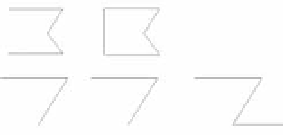

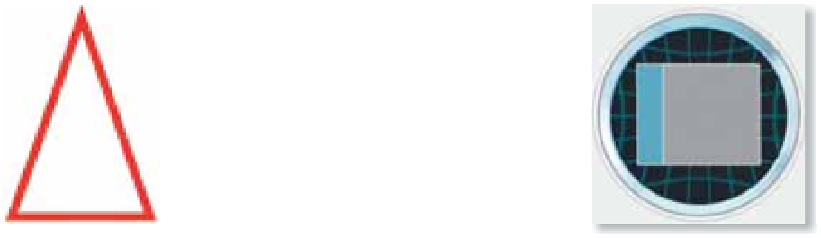

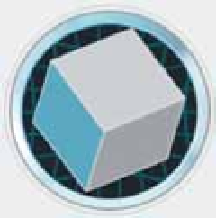

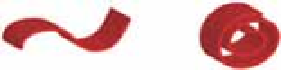

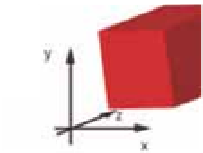


















Search WWH ::

Custom Search